Форматирование флешки в файловую систему FAT32 - обычная операция, которую мы привыкли делать на своих компьютерах. Однако, иногда возникают ситуации, когда флешка упорно отказывается форматироваться в нужный нам формат. Почему это происходит и как решить эту проблему? Давайте разберемся.
Возможные причины проблемы могут быть различными. Во-первых, на флешке может быть защита от записи. Если кнопка защиты находится в положении "заблокировано", то вы не сможете форматировать флешку в любой формат. Убедитесь, что кнопка защиты находится в положении "разблокировано" и попробуйте снова.
Во-вторых, возможно, флешка содержит файлы или папки, которые не дают возможности произвести форматирование. Удалите все файлы и папки с флешки и попробуйте снова выполнить форматирование. Если вы не можете получить доступ к файлам или удалить их, попробуйте использовать специальные программы для восстановления данных или форматирования.
В-третьих, проблема может быть связана с битыми секторами на флешке. Битые сектора могут препятствовать успешному форматированию. В этом случае вы можете использовать инструмент проверки и восстановления дисковых ошибок, который встроен в вашу операционную систему. Процесс может занять некоторое время, но он может исправить ошибки и позволить вам снова форматировать флешку в FAT32.
Проблема с FAT32 при форматировании флешки: как решить
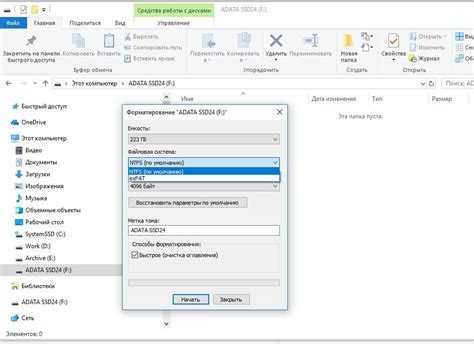
Форматирование флешки в файловую систему FAT32 может столкнуться с проблемами, которые не позволяют успешно завершить процесс. Эта статья предлагает несколько способов решить эти проблемы.
Одна из возможных причин, по которой флешка не может быть отформатирована в FAT32, заключается в том, что размер флешки превышает допустимый предел для этой файловой системы. FAT32 ограничен размером раздела в 32 ГБ. Если ваша флешка имеет больший объем, необходимо использовать другую файловую систему, такую как exFAT или NTFS, которые поддерживают более большие размеры разделов.
| Размер флешки | Рекомендуемая файловая система |
| До 32 ГБ | FAT32 |
| Более 32 ГБ | exFAT или NTFS |
Если ваша флешка входит в допустимые пределы для FAT32, но все равно не форматируется, возможно, она содержит испорченные данные или установленная на ней защита записи. Для исправления этой проблемы вы можете воспользоваться инструментами в ОС Windows:
- Правый клик на флешке в проводнике и выберите "Форматировать".
- Убедитесь, что файловая система выбрана как FAT32.
- Снимите флажок с опции "Быстрое форматирование".
- Нажмите кнопку "Начать", чтобы начать процесс форматирования.
Если проблема не решена, вы можете воспользоваться инструментами сторонних разработчиков, такими как "HP USB Disk Storage Format Tool" или "Rufus". Эти программы обладают более широкими возможностями настройки форматирования и могут помочь справиться с проблемами, которые возникают среди стандартных средств операционной системы.
Помните, что форматирование флешки приведет к удалению всех данных на ней. Поэтому перед форматированием рекомендуется создать резервные копии всех важных файлов.
Надеемся, что один из этих способов поможет вам решить проблему с форматированием флешки в файловой системе FAT32. Удачи!
Подготовка перед форматированием

Прежде чем приступить к форматированию флешки в файловую систему FAT32, необходимо выполнить несколько подготовительных шагов:
1. Сделайте резервную копию данных
Перед форматированием флешки в FAT32 необходимо сохранить все важные данные на другом устройстве или компьютере. Форматирование флешки приведет к полной потере всех файлов, поэтому резервная копия позволит вам сохранить информацию.
2. Проверьте наличие вирусов
Перед форматированием флешки рекомендуется проверить устройство на наличие вредоносных программ. Для этого используйте антивирусную программу, которая поможет выявить и удалить вирусы и другие вредоносные объекты.
3. Закройте все открытые файлы и программы
Перед началом форматирования убедитесь, что на вашей флешке открыто ни одного файла или программы. Закройте все активные приложения и выключите все процессы, связанные с флешкой.
4. Используйте надежный форматировщик
Для форматирования флешки в FAT32 рекомендуется использовать надежные программы или инструменты, предназначенные специально для этой задачи. Такие программы обеспечивают стабильность и правильную работу форматирования.
Следуя этим рекомендациям, вы будете готовы к процессу форматирования флешки в файловую систему FAT32 и сможете избежать потери данных и проблем со совместимостью.
Проверьте целостность флешки
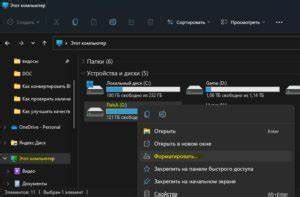
При проблемах с форматированием флешки в FAT32, стоит проверить ее целостность. Возможно, на флешке имеются некорректные файлы, которые могут вызывать ошибки в процессе форматирования.
Для проверки целостности флешки, подключите ее к компьютеру и откройте проводник. Щелкните правой кнопкой мыши по иконке флешки и выберите "Свойства". В открывшемся окне перейдите на вкладку "Сервис" и нажмите на кнопку "Проверка".
Проверка может занять некоторое время, в зависимости от объема данных на флешке. Если в процессе проверки будут обнаружены ошибки, попробуйте исправить их, следуя инструкциям, предложенным системой.
Если после проверки флешка все еще не форматируется в FAT32, возможно ее целостность серьезно повреждена. В таком случае, рекомендуется обратиться в сервисный центр или заменить флешку на новую.
Используйте другую программу для форматирования
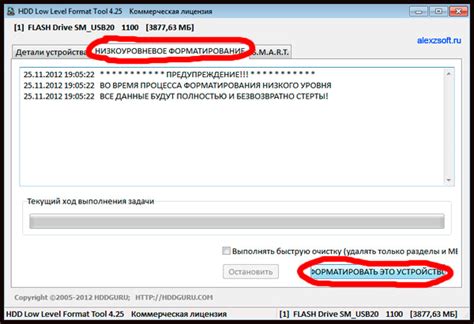
Если вы столкнулись с проблемой форматирования флешки в FAT32 с помощью текущей программы, попробуйте воспользоваться другой программой. Некоторые программы могут иметь ограничения или проблемы с определенными типами устройств или файловых систем.
Для этого вы можете использовать стандартные инструменты операционной системы, такие как Диспетчер дисков в Windows или Дисковая утилита в macOS. Они позволяют форматировать устройства в различных файловых системах, в том числе и FAT32.
Если стандартные инструменты не помогли, вы также можете попробовать использовать сторонние программы для форматирования, такие как HP USB Disk Storage Format Tool, Rufus или EaseUS Partition Master. Эти программы предлагают широкий спектр функций и поддерживают различные файловые системы, в том числе и FAT32.
Помните, что при использовании сторонних программ для форматирования всегда следует быть осторожным и проверять, что они совместимы с вашей операционной системой и не содержат вредоносного программного обеспечения. Доверенные и известные программы обычно являются безопасными, но всегда проверяйте отзывы и рейтинги перед установкой и использованием.
Измените файловую систему
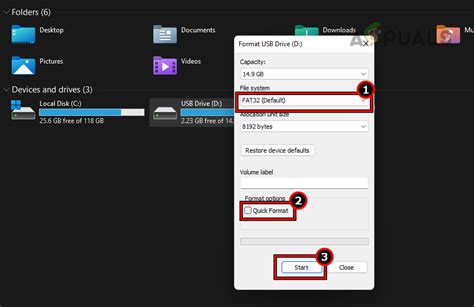
Если ваша флешка не форматируется в FAT32, одним из возможных решений проблемы может стать изменение файловой системы. Форматирование флешки в другую файловую систему может помочь восстановить ее работоспособность и сделать ее совместимой с широким спектром устройств.
Существует несколько файловых систем, которые могут заменить FAT32. Например, NTFS – это файловая система, разработанная компанией Microsoft, которая предлагает более высокую безопасность и поддержку файлов большего размера, чем FAT32. Однако, следует учитывать, что не все устройства поддерживают NTFS. Другая альтернатива – exFAT, которая также обеспечивает поддержку файлов большего размера. exFAT работает с операционными системами Windows и Mac, но может не поддерживаться некоторыми старыми устройствами.
Для изменения файловой системы флешки вы можете воспользоваться стандартными инструментами операционной системы – через проводник в Windows или Дисковую утилиту в Mac. Вам будет предложено выбрать новую файловую систему и выполнить форматирование флешки. Важно отметить, что процесс форматирования удалит все данные с флешки, поэтому перед этим действием необходимо скопировать необходимые файлы на другой носитель.
Если изменение файловой системы не помогло решить проблему с форматированием флешки, возможно, стоит обратиться к специалистам или попробовать другие способы восстановления устройства.
Воспользуйтесь сторонним программным обеспечением

Если проблема с форматированием флешки в системе FAT32 всё ещё не решена, вам может помочь использование стороннего программного обеспечения. Существует множество программ, специально разработанных для форматирования различных типов носителей, в том числе и флешек.
Одним из таких программных решений является HP USB Disk Storage Format Tool. Она позволяет форматировать флешки в системе FAT32, даже в случаях, когда стандартные средства операционной системы не могут выполнить эту задачу.
Для того чтобы воспользоваться HP USB Disk Storage Format Tool, вам необходимо загрузить и установить её на свой компьютер. После этого, подключите флешку к компьютеру и запустите программу. В окне программы выберите вашу флешку, укажите желаемый файловую систему FAT32 и нажмите кнопку "Start" для начала процесса форматирования.
Также существуют другие альтернативные программы, которые могут помочь вам решить данную проблему. Это, например, Rufus, SD Card Formatter и другие. Изучите возможности и репутацию этих программ, прежде чем выбрать наиболее подходящий вариант для вас.
Не забывайте, что при использовании стороннего программного обеспечения всегда существует риск потери данных или некорректной работы носителей информации. Поэтому, перед использованием любой программы, рекомендуется сделать резервную копию всех важных данных с флешки.
Использование стороннего программного обеспечения может быть полезным в случаях, когда стандартные средства операционной системы не могут выполнить форматирование флешки в FAT32. Но помните о возможных рисках и всегда делайте резервное копирование ваших данных перед началом процесса.
Проверьте наличие вирусов

Если ваша флешка не может быть отформатирована в системе FAT32, одной из возможных причин может быть наличие вирусов на устройстве. Вирусные программы могут блокировать процесс форматирования и предоставления доступа к файловой системе.
Для проверки флешки на наличие вирусов вам потребуется использовать антивирусное программное обеспечение. Установите актуальную версию антивируса на компьютер и подключите флешку к нему. Запустите полное сканирование флешки и дождитесь завершения процесса сканирования.
Если антивирус обнаружит вирусы на флешке, следуйте рекомендациям программы для удаления этих вредоносных программ. После удаления вирусов повторите попытку форматирования флешки в системе FAT32.
Если вирусы не обнаружены, проблема форматирования может быть связана с другими факторами, такими как повреждение файловой системы или физический дефект флешки. В таком случае вам может потребоваться более серьезные меры восстановления данных или замены устройства.
Обратитесь за помощью к профессионалам

Если вы не смогли самостоятельно решить проблему с форматированием флешки в FAT32, не отчаивайтесь. На помощь вам придут профессионалы, которые специализируются на восстановлении данных и решении подобных проблем.
Вы можете обратиться в специализированную сервисную компанию или к администратору компьютерной сети. Они обладают необходимыми знаниями и навыками, чтобы выполнить сложные операции по восстановлению файловой системы и правильному форматированию флешки.
Помните, что профессионалам будет проще и быстрее найти решение, так как они имеют опыт работы с подобными проблемами. Они также смогут дать вам рекомендации по сохранению данных и правильному использованию флешки в будущем.
Важно! Не пытайтесь самостоятельно решать проблему, если у вас нет соответствующих знаний и опыта, так как вы можете сделать еще больше повреждений носителя и потерять данные навсегда. Лучше обратиться за помощью к специалистам и быть уверенным в безопасности ваших файлов.